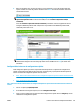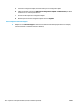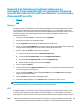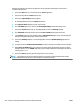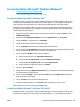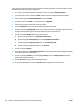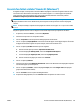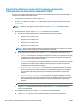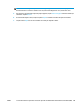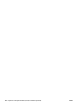HP LaserJet Enterprise M806, HP LaserJet Enterprise flow MFP M830, HP Color LaserJet Enterprise M855, and HP Color LaserJet Enterprise flow MFP M880 finishing accessories and paper handling - Guia de l'usuari
Impressió d'un fullet des de l'ordinador mitjançant un
controlador d'impressió UPD d'HP o el controlador d'impressió
específic del producte PCL 6 d'HP per a Windows i un controlador
d'impressió HP per a Mac
●
Windows®
●
OS X
Windows®
Al següent exemple, s'ha d'imprimir un document PDF de 20 pàgines. El document original té mida de carta i
orientació vertical. El document s'ha d'imprimir com a fullet en paper 11 x 17 amb engrapat en quadernet
(dues grapes) al centre del document. Hi ha un generador de fullets/acabador connectat al producte. S'estan
utilitzant els paràmetres per defecte de l'aplicació. Tots els paràmetres de fullets se seleccionen al
controlador d'impressora.
1. A l'aplicació, seleccioneu Fitxer i, a continuació, feu clic a Imprimeix.
2. Seleccioneu la impressora on s'imprimirà el fullet.
3. Feu clic a Propietats. S'obrirà el quadre de diàleg Propietats del document.
4. Feu clic a la pestanya Paper/Qualitat i seleccioneu la mida del paper de cada pàgina impresa. És la mida
de pàgina del document original. En aquest exemple, seleccioneu la mida de carta.
5. Feu clic a la pestanya Acabat i definiu les opcions següents:
a. Deixeu activada l'opció per defecte, Impressió a les dues cares.
b. Al menú desplegable Disseny fullet, seleccioneu Enquadernació esquerra.
c. Al menú desplegable Pàgines per full, seleccioneu 2 pàgines per full.
d. Deixeu l'orientació de pàgina per defecte com a Vertical.
6. Feu clic a la pestanya Efectes.
7. Seleccioneu el botó d'opció Imprimeix document en i seleccioneu 11 x 17 al menú desplegable. Aquesta
és la mida del paper que voleu imprimir.
8. Feu clic a la pestanya Sortida i, al menú desplegable Grapa, seleccioneu Plegat i cosit (això plegarà i
graparà automàticament el fullet).
9. Feu clic a D'acord. Es tanca el quadre de diàleg Document.
10. Al quadre de diàleg Imprimeix, feu clic a D'acord. El fullet s'imprimeix en l'ordre correcte.
NOTA: L'opció Plegat i cosit del controlador d'impressora, que plega i grapa automàticament el fullet,
només està disponible quan hi ha un creador de fullets connectat al producte.
OS X
Al següent exemple, s'ha d'imprimir un document PDF de 20 pàgines. El document original té mida de carta i
orientació vertical. El document s'ha d'imprimir com a fullet en paper 11 x 17 amb engrapat en quadernet
(dues grapes) al centre del document. Hi ha un generador de fullets/acabador connectat al producte. S'estan
CAWW Impressió d'un fullet des de l'ordinador mitjançant un controlador d'impressió UPD d'HP o el controlador
d'impressió específic del producte PCL 6 d'HP per a Windows i un controlador d'impressió HP per a Mac
153